FireStickでSling TVを入手する方法
>
このガイドでは、FireStickでSling TVをセットアップして使用する方法を説明します。 Set TVと同様に、Sling TVはAndroid、iOS、およびWebプラットフォームで利用可能なライブTVアプリです.
ケーブルテレビ接続は安くはありません。私は今、しばらくの間、さまざまなサブスクリプションに毎月ほぼ100ドルを費やしています。そして、接続のために購入しなければならなかった高価な機器は言うまでもありません。さらに残念なことに、契約にはすべて契約が付属しているので、簡単に降りることができません。オンラインTVストリーミングが追いついただけではありません。それは非常に主流になりました。インターネットでお気に入りのチャンネルをすべて視聴でき、衛星放送の購読料のほんの一部を支払うことができます.
コードカットの方法を検討している場合は、スリングテレビを検討することをお勧めします。 Dish Networkのインターネット部門であるSling TVを使用すると、月額20ドルという低価格で幅広いデバイスでライブTVを視聴できます。 Sling TVは、毎月のパッケージの一部として、またはアラカルトサブスクリプションを通じて、人気のあるすべてのチャンネルを提供します。このサービスは主にテレビの生放送に関するものですが、オンデマンドの資料も多数あります。.
Sling TVは特別なセットアップや機器を必要とせず、契約に縛られることはなく、ボタンを押すだけでお気に入りのチャンネルをストリーミングできます。だから、私はスリングテレビはすべての価値があると言うでしょう。この記事では、Sling TVをFireStickにインストールして使用する方法を学びます。.
スリングテレビとは?
私が最初にSling TVを聞いたとき、私はそれが別のSlingbox風のデバイスであるか、おそらくSlingboxのメーカーが製品の名前を変更しただけだと思いました。少し掘り下げてみると、Sling TVはSlingboxとは大きく異なることがわかりました.
Slingboxは既存のケーブルテレビ接続からフィードを取得し、インターネット上に配置して、テレビをリモートで視聴できるようにします。 Slingboxを使用するにはケーブルテレビのサブスクリプションが必要です.
一方、スリングテレビは、ケーブルテレビを排除します。先ほど言ったように、サポートされているデバイスで衛星チャンネルを直接ストリーミングできます。サブスクリプションベースのモデルと段階的な価格体系を使用しているにもかかわらず、Sling TVはケーブルテレビの費用を大幅に削減します。.
Slingboxでは、追加のデバイスをセットアップする必要があります。 Sling TVには特別な設定は一切必要ありません.
VPNを使用して世界中のどこからでもSling TVを視聴する
スリングテレビは米国でのみ利用できます。しかし、まだがっかりしないでください。 VPNサービスを使用して、世界のどの地域に住んでいても、地理的に制限されたSling TVサービスのブロックを解除できます.
VPNを使用すると、VPNサービスがサーバーを持っている世界の任意の場所に仮想的に自分を位置付けることができます。米国内の多数のサーバーのいずれかを選択して、Sling TVを楽しむことができます.
VPNを使用することで、インターネットの調整を回避し、インターネットを最大限に活用することもできます.
私が使う Express VPN 個人的にお勧めします。 Express VPNは最速のVPNサービスです。また、FireStickに対応しており、世界中に数百のサーバーがあります(米国の多くのサーバーを含む)。.
Sling TVサインアップ
Sling TVサービスを使用するには、アカウントにサインアップしてプランを購入する必要があります。幸いなことに、Sling TVには7日間のフル機能の無料試用版があります。プランに含まれるすべてのチャンネルを7日間無料でストリーミングできます.
試用期間の終了前にキャンセルした場合、前払いでサブスクリプション料金を請求し、後で返金する他の一部のライブTVストリーミングサービスとは異なり、Sling TVは7日間の試用期間については何も請求しません。試用期間を過ぎてサービスを継続することを選択した場合にのみ請求されます.
Webからサインアップする(推奨される方法)
Sling TVでは、クレジットカード/デビットカードを使用してWebポータルからサインアップできます。.
コンピューターまたはモバイルデバイスでhttps://www.sling.comにアクセスし、下の画像に示すように[7日間無料で視聴]ボタンをクリックします
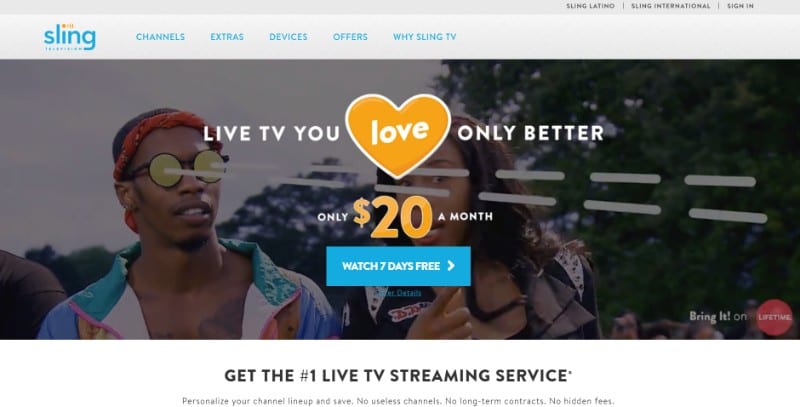
後続のWebページの簡単な指示に従って、Sling TVにサインアップしてアカウントを作成します。メールアドレスを入力し、パスワードを作成する必要があります。電子メールとパスワードを使用して、FireStickのSling TVにログインできます。.
下の画像でわかるように、計画と含まれているチャンネルはウェブサイトに表示されます.
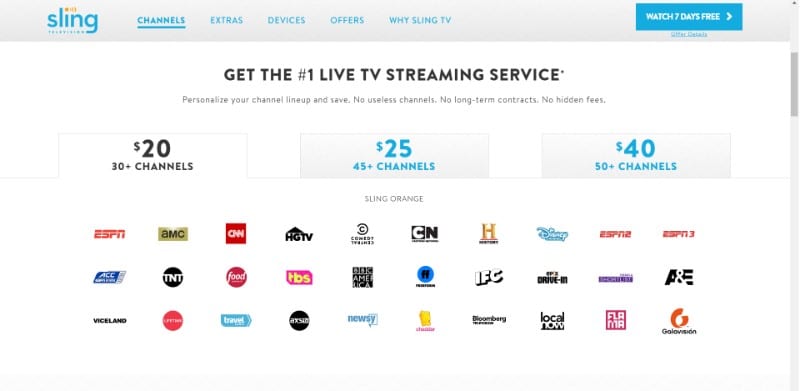
利用可能なプランのいずれかを選択する必要があります.
- Sling TVパッケージは20ドルから。基本パッケージは30ドル以上のチャンネルを20ドルで提供し、「スリングオレンジ」と呼ばれます。オレンジプランは1つのデバイスのみをサポートします.
- 「スリングブルー」プランは25ドルで、45以上のチャンネルがあります。このプランでは、最大3台のデバイスでSling TVを同時に使用できます.
- Sling TVには、50以上のチャンネルを提供し、価格が40ドルのOrange + Blueプランもあります。 「ベストオブスペイン語」という10ドルの特別なスペイン語プランがあります.
また、このWebサイトのホームページにあるすべてのExtrasを確認して、決心し、追加のチャネルまたは取引が必要かどうかを判断することもできます。 「エクストラ」には、毎月15ドルの追加料金がかかるHBOなどのプレミアムチャンネルも含まれます。下の画像を見てください.
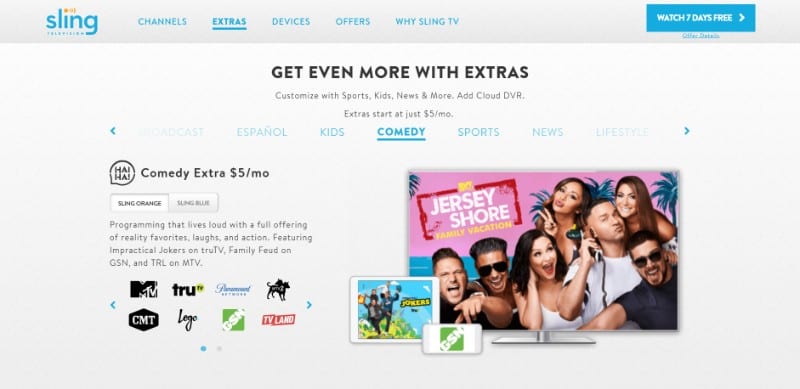
Sling TVアプリを使用してサインアップする
FireStickにSling TVを既にダウンロードしている場合は、アプリから直接登録できます。ただし、FireStickにサインインしたAmazonアカウントで支払い情報を更新する必要があります。 https://pay.amazon.com/usで支払い情報を確認、追加、または更新できます
お支払い情報を更新し、FireStickにSling TVアプリを既にダウンロードしている場合、サービスへのサインアップ方法は次のとおりです(アプリをまだダウンロードしていない場合は、次のセクションで方法を示します).
FireStickデバイスでSling TVアプリを開くと、次の画面が表示されます。サインアッププロセスを開始するには、右下の[今すぐ7日間無料で視聴]をクリックします
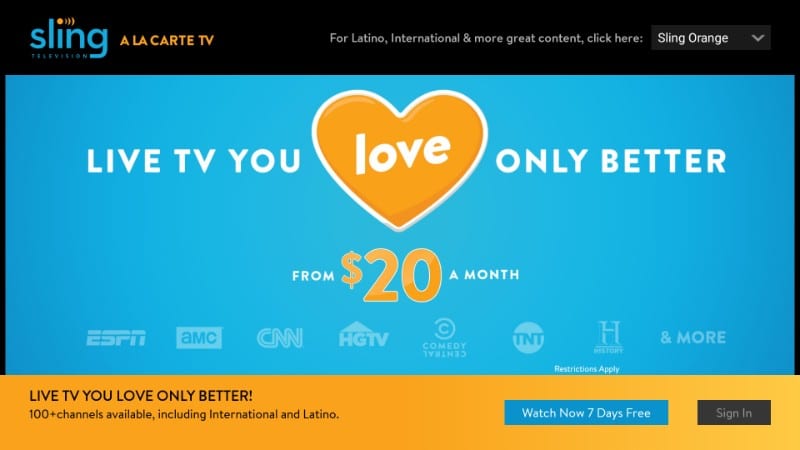
お好みのプランを選択して、右下の[続行]をクリックします.
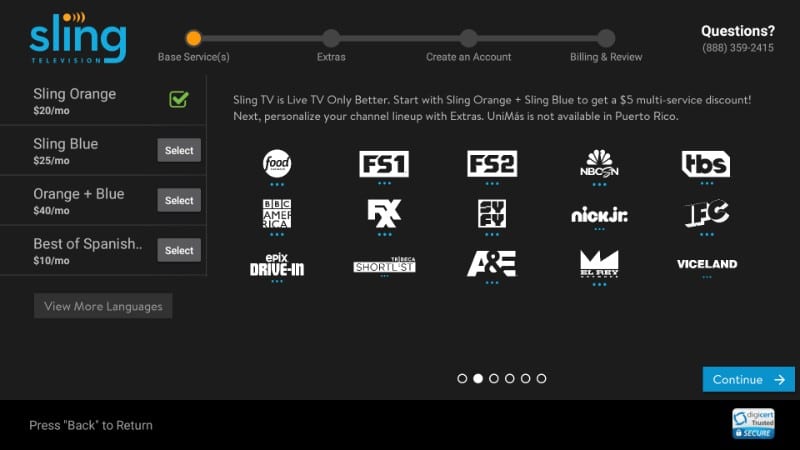
次のステップでは、「追加」を選択するオプションが表示されます。これは基本的にアラカルトのスリングTVチャンネルのリストであり、これは先ほどお話しした通常の計画の一部ではありません.
リストのオプションの横にある[追加]をクリックして、サブスクリプションに追加します.
次に、右下隅にある[続行]ボタンをもう一度クリックします
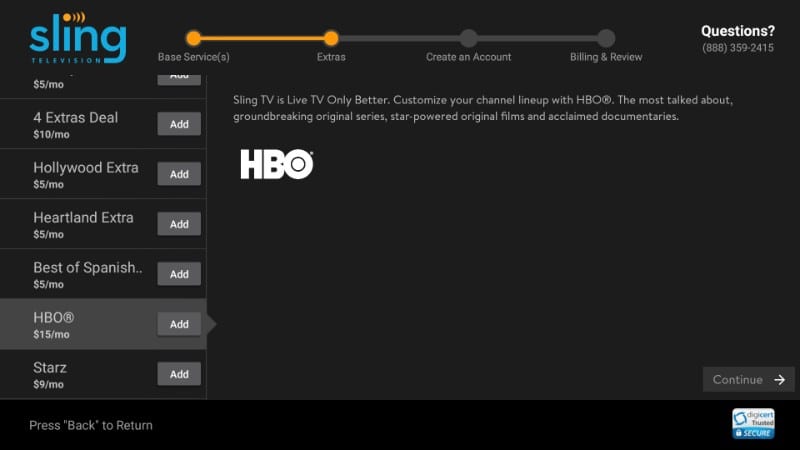
画面の指示に従ってアカウントを作成し、お支払い情報を入力するだけです.
メールアドレスを使用してサインアップし、プロセス中にパスワードを作成します。メールアドレスとパスワードは、FireStickでSling TVにサインインするために使用されます.
繰り返しますが、お支払い情報がhttps://pay.amazon.com/usで更新されていることを確認してください
FireStickにSLING TVをインストールする方法
次に、FireStickでSling TVを入手する方法を紹介します。 Sling TVはAmazonストアで入手できるため、ダウンロードとインストールの方法は簡単です。アプリをサイドロードする必要はありません.
ステップ1:リモコンを使用して、FireStickのホーム画面から[検索]アイコンを選択します。検索(レンズアイコン)は左上隅にあります.
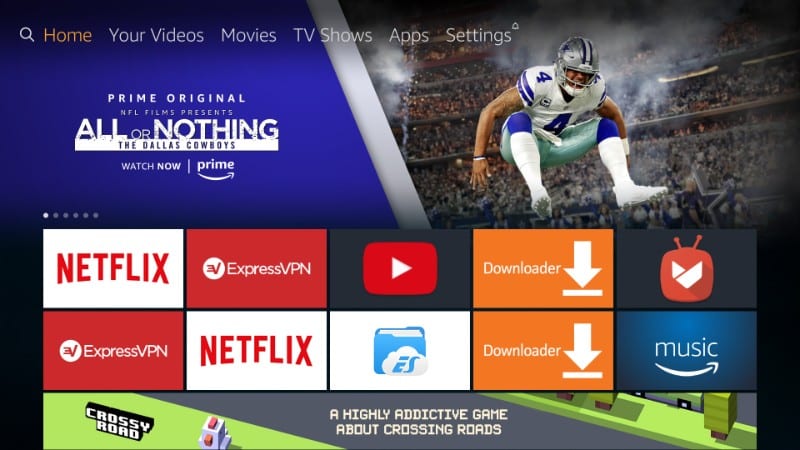
ステップ2:「スリングテレビ」での入力を開始します(もちろん引用符なし)。最初の数文字を入力すると、以下の提案にスリングテレビが表示されます。リモコンを使用してSling TVを選択し、クリックします.
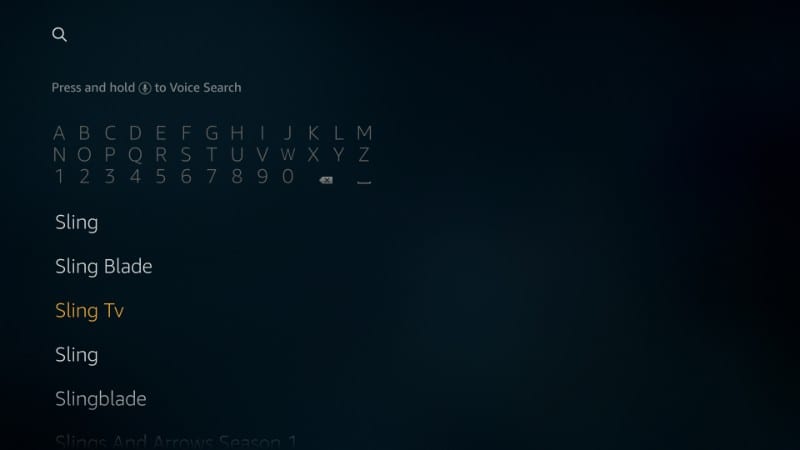
ステップ3:次の画面にSling TVアイコンが表示されます(既に選択されています)。クリックして!
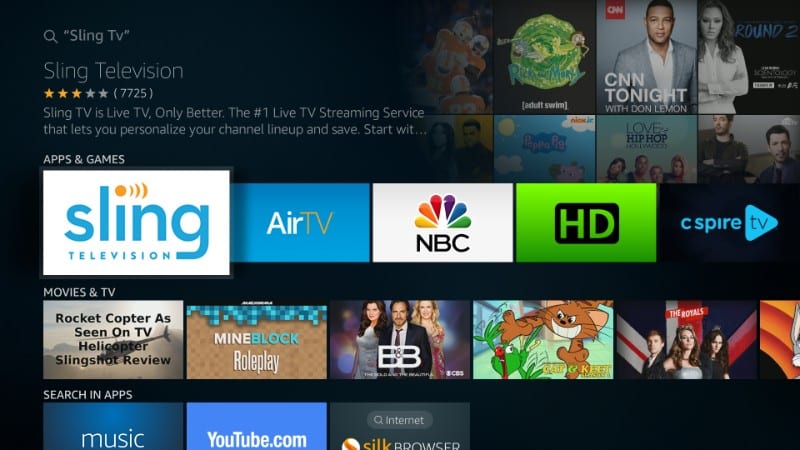
ステップ4:次に、「ダウンロード」ボタンをクリックして、FireStickでSling TVのダウンロードとインストールを開始します。 1〜2分以上かかることはありません.
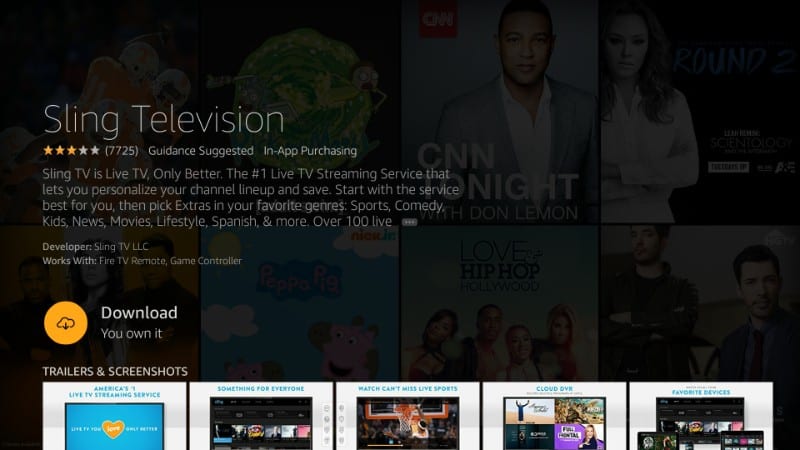
ステップ5:インストールが完了すると、「開く」ボタンが表示されます。このボタンをクリックして、すぐにアプリを開きます。後で「Your Apps」からアプリを開くこともできます & ゲーム。’
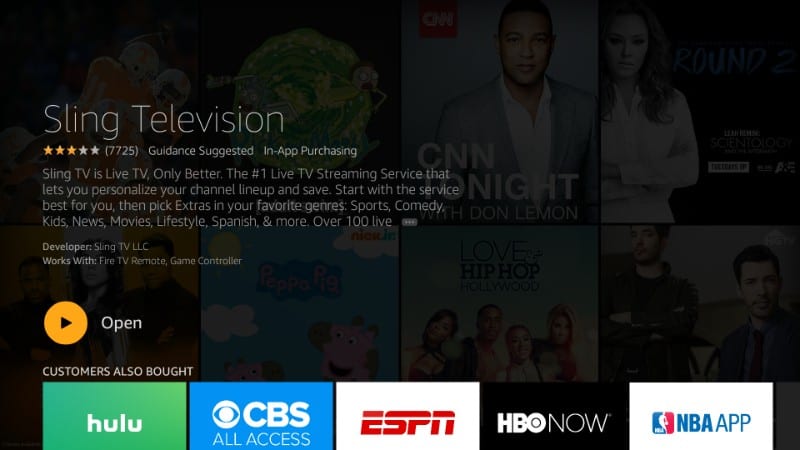
これがSling TV FireStickのインストール方法です.
Amazon Fire StickでSling TVを使用する方法
FireStickでSling TVアプリにサインインする方法と、Sling TVの仕組みを説明します.
Sling TVアプリを起動し、画面の右下隅にある[サインイン]ボタンをクリックします.
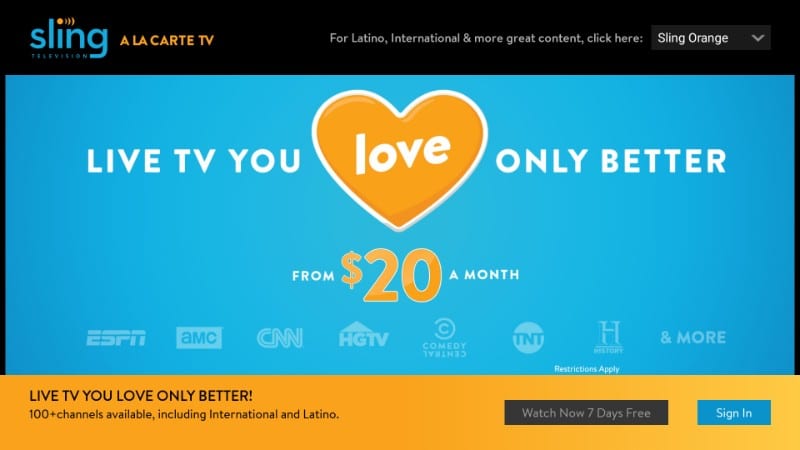
登録時に指定したメールアドレスとそのときに作成したパスワードでサインインします.
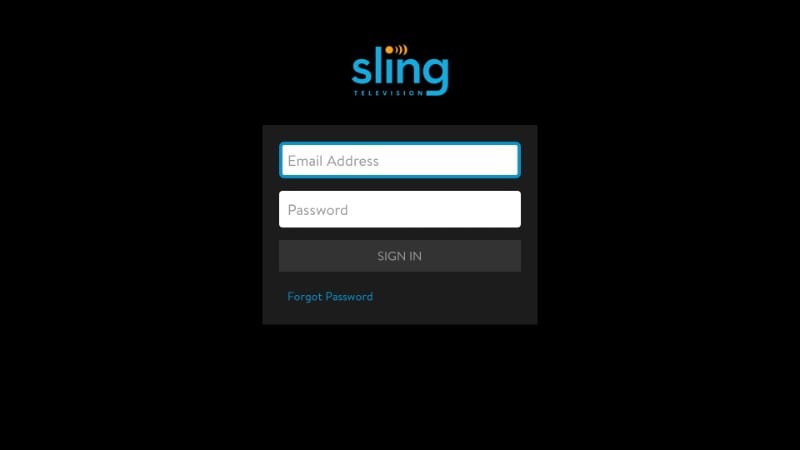
これは、Sling TVアプリのホーム画面がFireStickでどのように見えるかです。デフォルトのランディング画面は「My TV」(上部のバーのオプション)です.
このセクションでは、すぐにアクセスできるようにチャンネルをお気に入りに追加できます。この領域には、視聴履歴に基づいたチャンネルの推奨事項も表示されます.
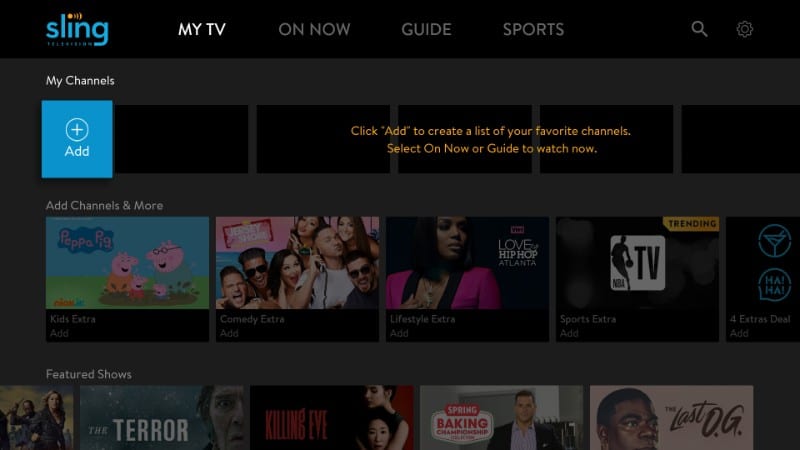
現在何がテレビ放送されているかを確認するには、上部の[今すぐオン]オプションをクリックします。ここでは、さまざまなチャンネルの衛星を通じて現在再生されているものを確認できます。このエリアは、スポーツ、ライフスタイル、アクションなどのさまざまなカテゴリに分かれています & アドベンチャーなど.
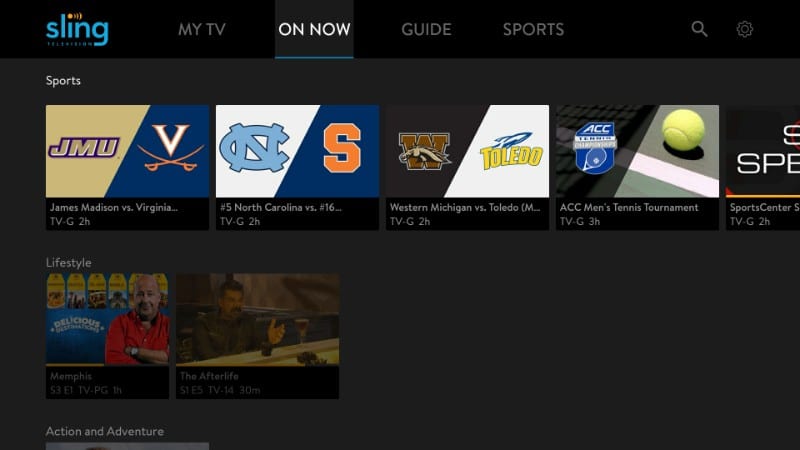
プログラムのスケジュールを時間別に表示するには、上部の[ガイド]オプションをクリックします.
ここでは、上部にタイムラインが表示され、左側にチャンネルのリストが表示されます。このエリアには、現在放映されているものだけでなく、後で放映される予定のものも表示されます.
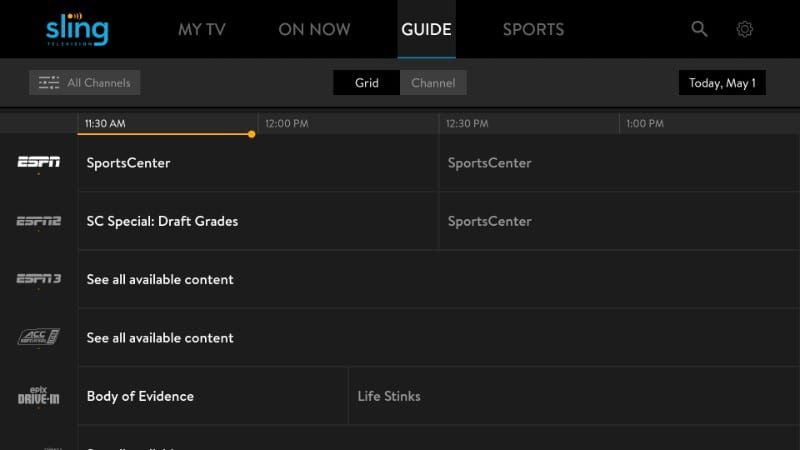
Sling TVには特別なSPORTSセクションもあり、バスケットボール、ホッケー、野球などのさまざまなスポーツのチャンネルとプログラムのリストを見ることができます。.
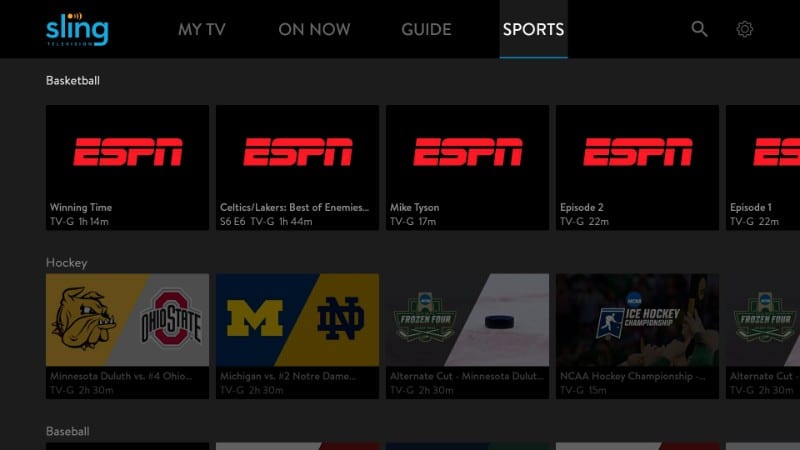
Sling TVサブスクリプションをキャンセルする方法
Sling TV FireStickアプリには[管理]ボタンがありますが、アカウントを管理するためのウェブページを示しています。つまり、サブスクリプションをキャンセルするには、ウェブ上のSling TVアカウントにサインインする必要があります.

だから、あなたがしなければならないことはwww.sling.com/signinに行き、あなたのSling TVの資格情報でログインすることです.
ログインしたら、画面右上の[設定](歯車アイコン)をクリックします.
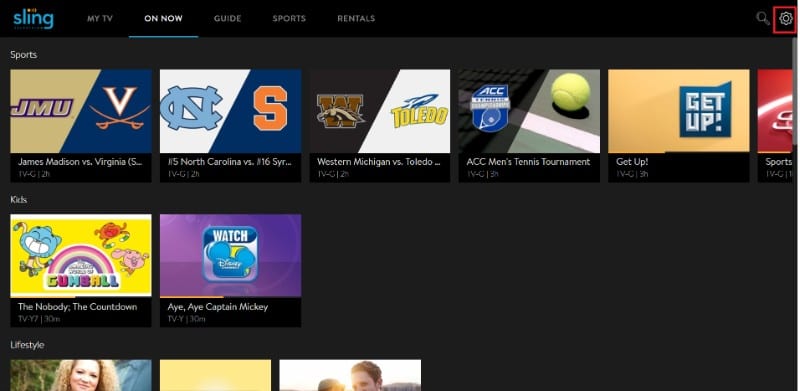
左側の[アカウント]をクリックし、右側の[アカウントの管理]ボタンをクリックします
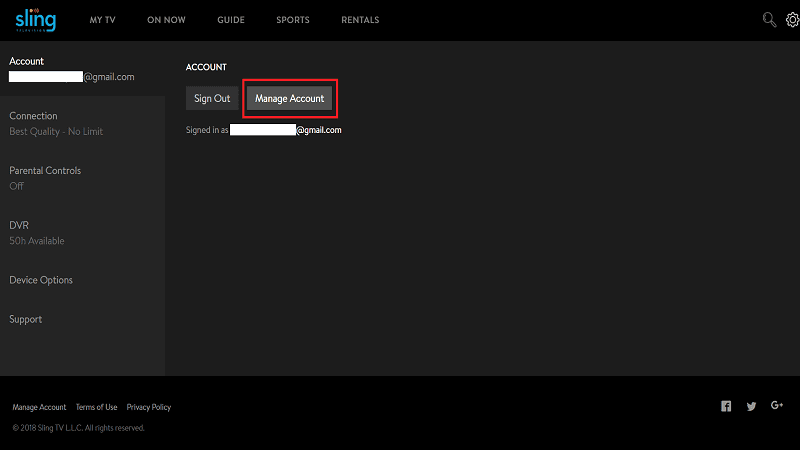
[定期購入をキャンセル]をクリックし、画面の指示に従ってSling TVアカウントをキャンセルします.
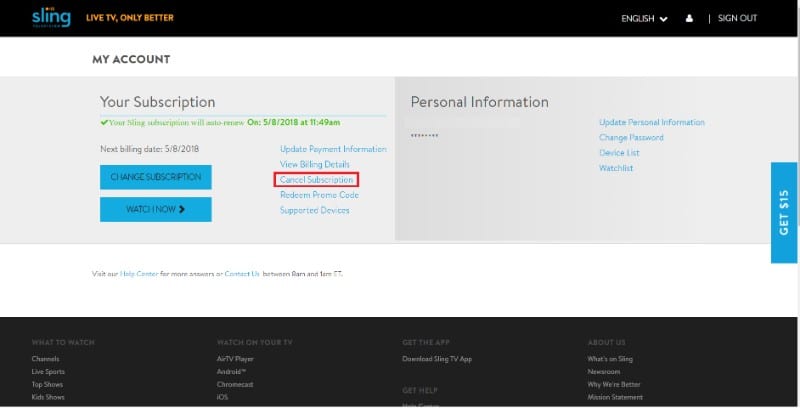
Sling TVの問題を修正するFireFireStickについて
Sling TVは通常FireStickでスムーズに動作し、それほど多くの問題はありません。しかし、問題が発生することは決してないとは言いません。たとえば、ビデオが繰り返しブラックアウトすることがあります。停電は非常に短いですが、それでもイライラさせられます。これからしばらくしてこれをトラブルシューティングする方法を教えます.
5 Mbpsを超える速度のインターネット接続がある場合、バッファリングは問題になりません。バッファリングエクスペリエンスがまれな場合は、インターネットの変動か、Sling TVサーバーの一時的な問題のいずれかです。ただし、バッファリングが頻繁すぎる場合は、速度について定期的にインターネット接続をテストすることをお勧めします。 www.speedtest.netで無料で速度をテストできます。問題を解決するためにISPに連絡する必要があるかもしれません.
関連:
Kodiのバッファリングを修正する方法
Terrarium TVのバッファリングを修正する方法
ほとんどのアプリの問題を処理する2つの一般的なトラブルシューティング手法があります。彼らも従うのは簡単です。常に使用する必要がある2つの方法を次に示します。
- FireStickの再起動:再起動すると、オペレーティングシステムとアプリが更新されます
- 問題のあるアプリをアンインストールして再インストールします(この場合はSling TVです)。
FireStickでSling TVの速度が遅い場合、それはおそらく、アプリのデータがデバイスの限られたストレージで多くのスペースを占有しているためです。これは、Sling TVのデータとキャッシュをクリアすることで修正できます。これは通常、ビデオのブラックアウトの問題も処理します。これらの問題を修正する方法を次に示します.
注:アプリのデータを消去すると、個人設定とお気に入りがすべて削除されます
FireStickのホーム画面から、上部の[設定]を選択し、[アプリケーション]オプションを開きます
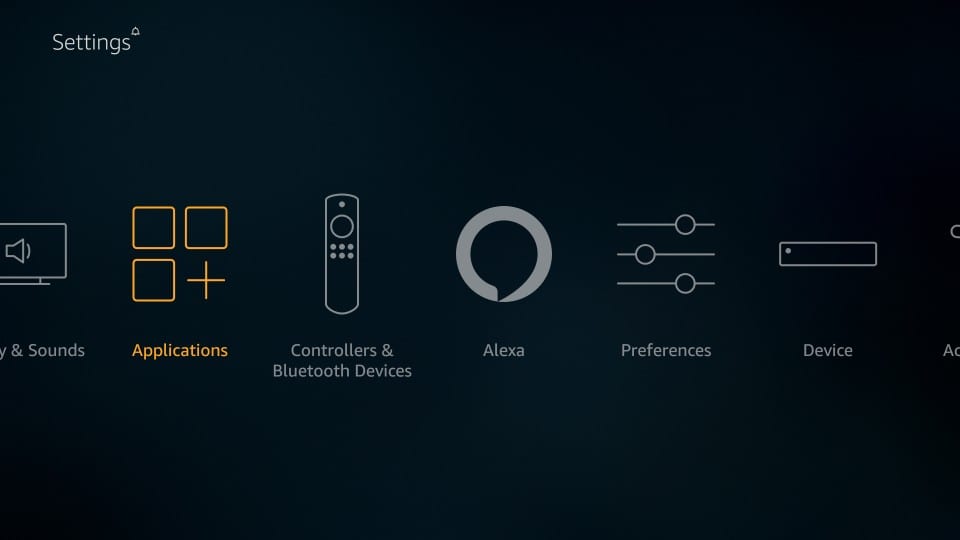
下にスクロールして、[インストール済みアプリケーションの管理]をクリックします
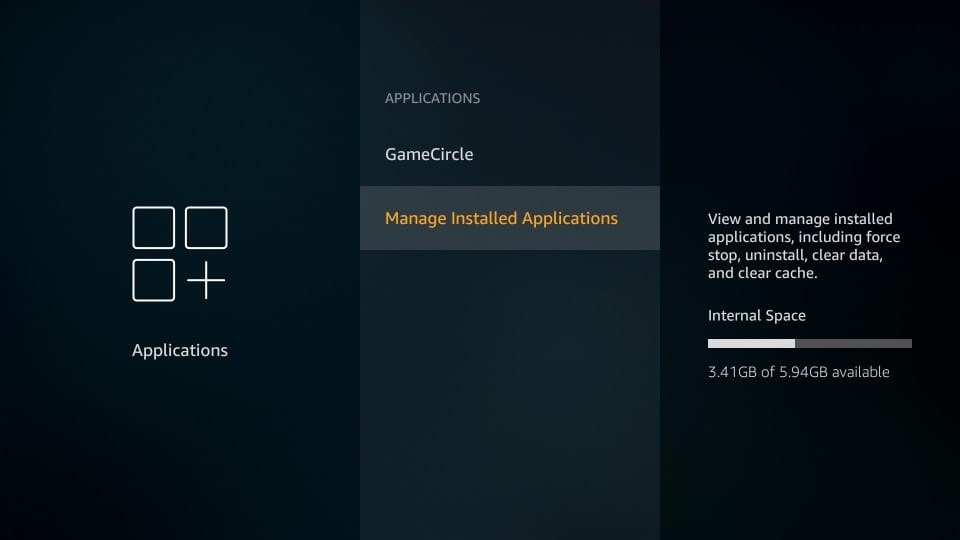
もう一度下にスクロールし、インストールされているアプリのリストから次の画面で「Sling TV」をクリックします
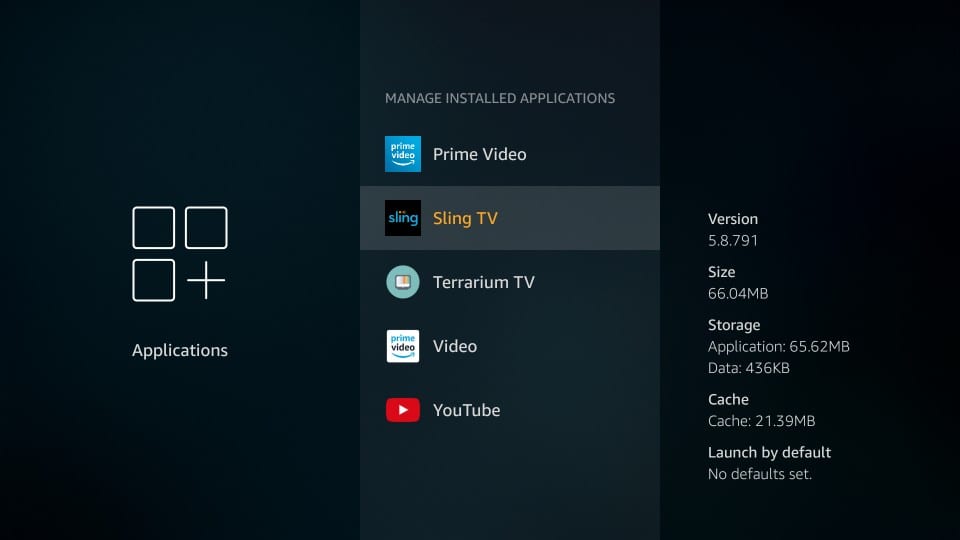
[データを消去]をクリックします
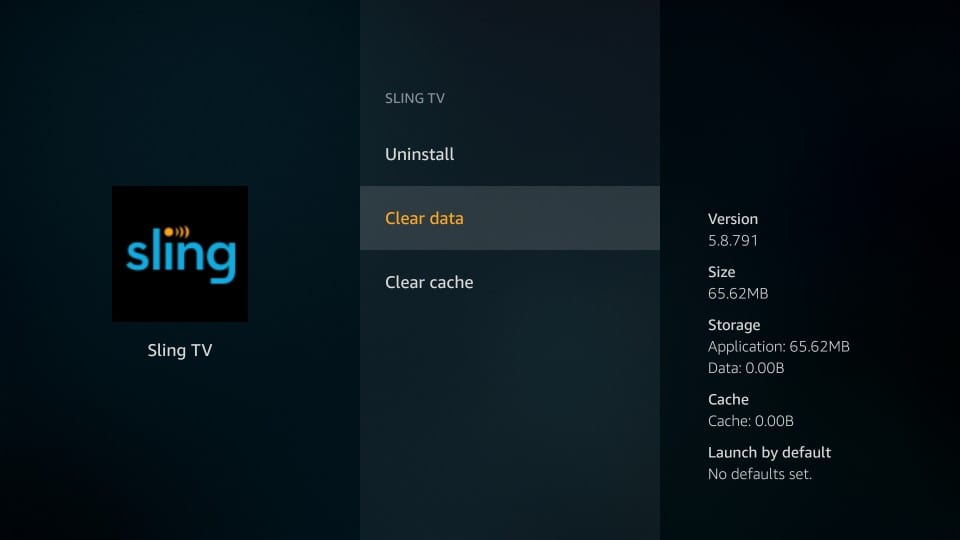
[データをクリア]をもう一度クリックします
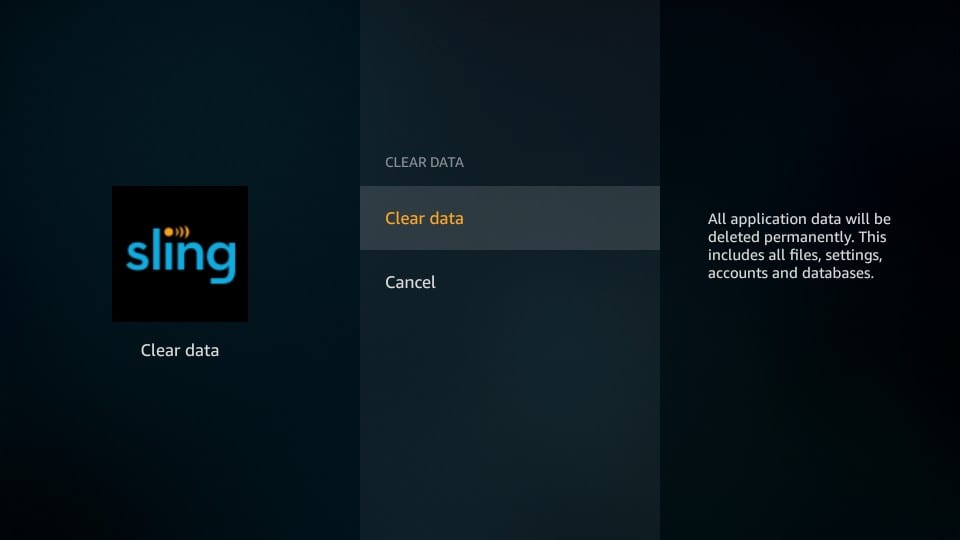
下の画像でわかるように、キャッシュを含むすべてのデータがクリアされています。キャッシュをクリアする別のオプションがありますが、使用する必要はありません.
まとめ
スリングテレビは、インターネットに接続されたデバイスでライブテレビを視聴するもう1つの方法です。また、FireStickでSling TVを使用している場合は、低価格で契約なしではありますが、ケーブルテレビを見ているように感じます。 20ドルで、Amazonデバイスでケーブルストリーミングを利用できます。一部のエクストラを追加して(もちろん、追加料金を支払うと)、より多くのチャンネル、プレミアムチャンネル、特別な取引を獲得できます.
さて、話にはちょっとした裏返しもあります。たとえば、Sling TVは最大50時間のDVRを提供しますが、追加の5ドルの「クラウドDVR」サービスを選択した場合のみです。さらに、Sling TVのローカルチャンネルはすべての地域で利用できるわけではありません.
これらの小さな欠点にもかかわらず、私はまだ多くのことがあるので、全体的なライブTV体験は本当に衰えません。たくさんのチャンネル、オンデマンドコンテンツ、手間のかからない視聴があります。全体として、Sling TVは私にはかなりいいように思えます.

16.04.2023 @ 15:33
このガイドは、FireStickでSling TVをセットアップして使用する方法について説明しています。Sling TVは、Android、iOS、およびWebプラットフォームで利用可能なライブTVアプリであり、ケーブルテレビ接続よりも安価であるため、コードカットの方法を検討している場合は、スリングテレビを検討することをお勧めします。この記事では、Sling TVをFireStickにインストールして使用する方法を学ぶことができます。また、VPNを使用して世界中のどこからでもSling TVを視聴する方法についても説明されています。Sling TVは、特別なセットアップや機器を必要とせず、契約に縛られることはなく、ボタンを押すだけでお気に入りのチャンネルをストリーミングできます。私はスリングテレビはすべての価値があると言うでしょう。